Gelöst: SoundCloud funktioniert nicht
SoundCloud ist eine bekannte Audio-Streaming- und Vertriebsplattform mit mehr als 200 Millionen Songs. Die Plattform ermöglicht es Nutzern, ihre eigenen Tracks zu hören, aufzunehmen, hochzuladen, zu teilen und zu bewerben. Die Plattform hat fast 100+ Millionen Downloads in verschiedenen App Stores und hilft so den Nutzern, ihre Inhalte zu genießen. In diesem Artikel sehen wir uns mögliche Gründe an, warum SoundCloud nicht funktioniert, und werfen einen Blick auf die möglichen Lösungen, um alle damit verbundenen Probleme zu beheben. Lesen Sie weiter, um mehr zu erfahren.
Teil 1. Warum funktioniert SoundCloud nicht?
Warum funktioniert SoundCloud nicht? Es kann mehrere Gründe dafür geben, dass SoundCloud nicht wie erwartet funktioniert. Nachfolgend finden Sie einige der häufigsten Gründe, die zu diesem Problem führen.
1. Regionale Verfügbarkeitsbeschränkungen
Auch wenn es bei Musik keine Einschränkungen gibt, unterliegen Lizenzvereinbarungen doch einigen Beschränkungen. In den meisten Fällen verfügt der ursprüngliche Uploader nicht über die erforderlichen Rechte, um einen Song in Ihrer Region verfügbar zu machen. Aus diesem Grund kann es vorkommen, dass sich Nutzer Fragen stellen wie: Warum funktioniert mein SoundCloud nicht? Diese geografische Einschränkung ist eine Maßnahme, um die Einhaltung der Lizenzbestimmungen zu gewährleisten.
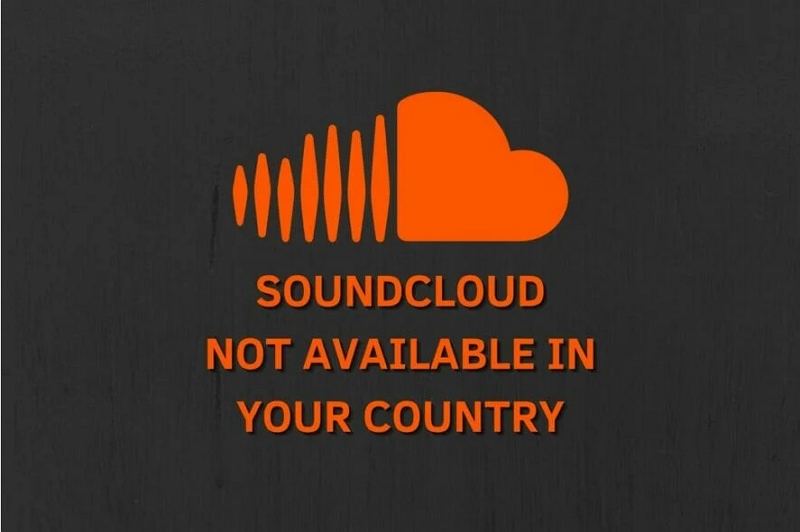
2. Schlechte Internetverbindung
Dies ist ein häufiger Fall, bei dem Benutzer eifrig SoundCloud starten, nur um festzustellen, dass der gewünschte Song nirgends zu sehen ist. Bevor Sie nach anderen Lösungen suchen, überprüfen Sie zunächst Ihre Internetverbindung. Eine instabile oder schwache Verbindung kann manchmal dazu führen, dass Ihre Songs nicht richtig abgespielt werden. Vergewissern Sie sich daher, dass Sie mit einem stabilen Netzwerk verbunden sind und versuchen Sie, die Seite zu aktualisieren.
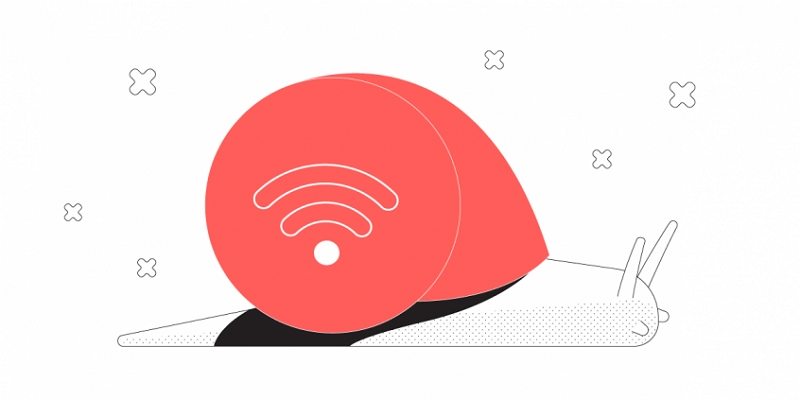
3. SoundCloud Server Problem
Wie jede Website ist auch SoundCloud nicht vor unregelmäßigen technischen Fehlern gefeit. Wenn Sie sich fragen, warum SoundCloud nicht funktioniert, ist es an der Zeit, zu untersuchen, ob das Problem auf den SoundCloud-Server selbst zurückzuführen ist. Achten Sie auf Wartungsankündigungen oder bekannte Fehler auf den offiziellen Kanälen von SoundCloud. Dort werden häufig Updates zu systemweiten Problemen angeboten, die den Betrieb der Plattform behindern könnten.
4. Fehler oder Störung in der SoundCloud App
Ein weiterer Grund dafür, dass die SoundCloud-App nicht funktioniert, könnte ein Fehler in der App selbst sein. Wenn die Plattform eine neue Version auf den Markt bringt, ist die Wahrscheinlichkeit groß, dass diese einen Fehler enthält, der vorher nicht vorhanden war. Prüfen Sie, ob es ein Update der App gibt, da die Entwickler in der neuesten Version möglicherweise eine Fehlerbehebung veröffentlichen.
5. Die Browser-/APP-Version ist alt
Meistens können auch Cookies und Cache dafür verantwortlich sein, dass die SoundCloud-Einblicke nicht funktionieren. Diese Elemente können beim Betrieb von SoundCloud für Chaos sorgen und dazu führen, dass Ihre Songs inkognito bleiben. Wenn Sie die Cookies und den Cache Ihres Browsers leeren, kann alles wieder funktionieren. Es ist, als ob Sie Ihrem Browser einen Neustart gönnen und alle gespeicherten Daten, die Konflikte verursachen könnten, löschen würden. Wenn Ihr Browser veraltet ist, kann eine Aktualisierung ebenfalls helfen.
Teil 2. Warum die SoundCloud App auf Android und iPhone nicht funktioniert, wie man sie repariert
Nachdem wir uns nun alle möglichen Gründe dafür angesehen haben, dass SoundCloud nicht funktioniert, finden Sie in diesem Abschnitt alle möglichen Lösungen, die Ihnen helfen werden, das Problem auf Ihrem iPhone und Android zu lösen. Lesen Sie weiter, um mehr zu erfahren.
1. Aktualisieren Sie
Sie haben es richtig gehört! Das Aktualisieren von SoundCloud kann in den meisten Fällen helfen, das Problem zu beheben, dass die SoundCloud-App nicht funktioniert. Wenn Sie die Seite in der App aktualisieren, fordern Sie im Grunde die neuesten Daten von den SoundCloud-Servern an. Dies kann eine Neusynchronisierung auslösen und die Plattform auffordern, die aktuellsten Daten abzurufen, wodurch Ihr Problem gelöst wird. Zum Aktualisieren navigieren Sie einfach zu dem Song, bei dem Sie Probleme haben. Wischen Sie einfach auf dem Bildschirm nach unten und beobachten Sie das Ladesymbol auf der Seite. Das bedeutet, dass die Seite aktualisiert wird und dass Sie die Neusynchronisierung erfolgreich angestoßen und die Plattform gebeten haben, die aktuellsten Daten zu erhalten. Sobald der Ladekreis verschwindet, überprüfen Sie, ob das Problem gelöst ist oder nicht.
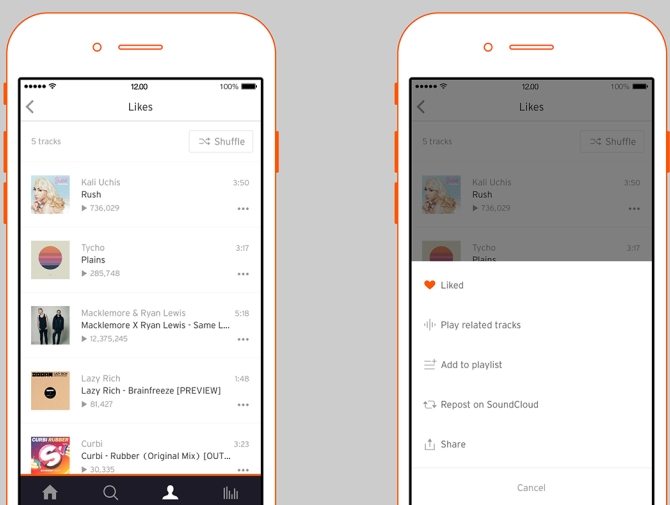
2. Aktualisieren Sie die SoundCloud App
Um das Problem der nicht funktionierenden SoundCloud-Einsichten zu beheben, kann Ihnen die Aktualisierung der SoundCloud-App auf die neueste Version helfen. Wenn Ihre SoundCloud App-Version alt ist, funktioniert sie möglicherweise nicht richtig. Außerdem werden durch die Aktualisierung der SoundCloud-App auf die neueste Version alle früheren Fehler in der App behoben, die dem Support-Team bekannt waren. Benutzer können auch ein automatisches Update der App durchführen, wenn sie dies wünschen. So bleibt ihre App immer auf dem neuesten Stand und fehlerfrei. Um die App zu aktualisieren, müssen Sie die folgenden Schritte ausführen.
- Schritt 1:Gehen Sie zum Apple App Store auf dem iPhone und zum Google Play Store auf Ihrem Android-Gerät.
- Schritt 2:Suchen Sie die SoundCloud-App im Store. Wenn es ein Update für die App gibt, wird eine Update-Option angezeigt.
- Schritt 3:Klicken Sie auf Aktualisieren, um die App auf die neueste Version zu aktualisieren.
Schritt 4:Starten Sie anschließend die App, um zu überprüfen, ob das Problem gelöst ist oder nicht.

3. Löschen Sie den Cache der SoundCloud-App
Manchmal, wenn SoundCloud nicht funktioniert, kann das Löschen des App-Caches helfen, das Problem zu lösen. Dazu müssen Sie nur die folgenden Schritte ausführen.
- Schritt 1:Für Android-Nutzer: Gehen Sie zu Einstellungen >> SoundCloud >> Cache löschen. Dadurch wird der Cache automatisch gelöscht.
- Schritt 2:Für iPhone-Benutzer: Gehen Sie zu Einstellungen >> Allgemein >> SoundCloud >> iPhone-Speicher >> App entladen. Installieren Sie anschließend die SoundCloud-App erneut.
- Schritt 3:Prüfen Sie abschließend, ob das Problem gelöst ist oder nicht.
Teil 3. Wie behebt man, dass SoundCloud im Web nicht funktioniert?
Warum funktioniert SoundCloud nicht in meinem Webbrowser? Wenn Sie Probleme mit dem Betrieb von SoundCloud in Ihrem Browser haben, dann lesen Sie diesen Abschnitt, um die möglichen Lösungen zu erfahren.
1. Versuchen Sie, die Seite zu aktualisieren
Ähnlich wie bei den Apps können Benutzer versuchen, die Webseite als schnelle Lösung für vorübergehende Probleme zu aktualisieren. Um SoundCloud zu aktualisieren, gehen Sie einfach auf die Seite, auf der der Fehler auftritt, und klicken Sie auf die Aktualisierungsoption in Ihrem Browser oder verwenden Sie die Tastenkombination (Befehl + R oder F5). Warten Sie einige Zeit, um die Seite neu zu laden und zu überprüfen, ob das Problem gelöst ist oder nicht. Das Aktualisieren der Seite ist eine schnelle und einfache Methode, die dieses Problem oft löst.
2. Überprüfen Sie den Status-Blog von SoundCloud
Wie bereits erwähnt, sollten Sie auf den offiziellen Blogs und Kanälen von SoundCloud nach Wartungsankündigungen oder bekannten Fehlern Ausschau halten. Dort werden häufig Updates zu systemweiten Problemen angeboten, die den Betrieb der Plattform behindern könnten.
3. Löschen Sie den Cache und die Cookies Ihres Browsers
Wie bereits erwähnt, können Cookies und Cache dafür verantwortlich sein, dass SoundCloud-Einsichten nicht funktionieren. Cache und Cookies können beim Betrieb von SoundCloud Probleme verursachen, die dazu führen, dass die Plattform unwirksam ist. Wenn Sie die Cookies und den Cache Ihres Browsers löschen, kann das die Sache vereinfachen. Es ist, als ob Sie Ihrem Browser einen Neustart gönnen und alle gespeicherten Daten, die Konflikte verursachen könnten, löschen würden. Führen Sie die folgenden Schritte aus, um zu erfahren, wie Sie die Cookies und den Cache Ihres Browsers löschen können.
- Schritt 1:Klicken Sie jetzt in Ihrem Browser auf die 3 Punkte in der rechten oberen Ecke.
- Schritt 2:Gehen Sie zu Verlauf >> Verlauf >> Browsing-Daten löschen.
- Schritt 3:Wählen Sie auf der Registerkarte Basis die Option Alle Zeiten im Zeitbereich und aktivieren Sie das Kontrollkästchen für Cookies und andere Website-Daten sowie für Bilder und Dateien im Cache.
Schritt 4:Dadurch werden der Cache und die Cookies des Browsers gelöscht. Prüfen Sie, ob das Problem gelöst ist oder nicht.

4. Deaktivieren Sie alle Plugins oder Erweiterungen
Die Funktionalität von SoundCloud kann durch bestimmte Browser-Erweiterungen oder Plugins beeinträchtigt werden. Um die Probleme zu identifizieren, versuchen Sie, diese nacheinander zu deaktivieren. Führen Sie dazu die folgenden Schritte aus.
- Schritt 1:Starten Sie Chrome und gehen Sie zu Mehr >> Weitere Tools >> Erweiterungen.
- Schritt 2:Deaktivieren Sie die Erweiterung, die Sie deaktivieren möchten, eine nach der anderen.
Schritt 3:Prüfen Sie, ob das Problem gelöst ist oder nicht.

5. Versuchen Sie einen anderen Browser
Wenn das Problem weiterhin besteht, versuchen Sie es mit einem anderen Browser und sehen Sie, ob das Problem weiterhin besteht. Auf diese Weise können Sie herausfinden, ob das Problem mit Ihrem aktuellen Browser zusammenhängt, und möglicherweise ein reibungsloses SoundCloud-Erlebnis bieten.
Teil 4. Ultimative Lösung: SoundCloud-Songs für reibungslose Offline-Wiedergabe herunterladen
Die beste Lösung für das Problem, dass SoundCloud nicht funktioniert, ist der Download der Songs für eine reibungslose Offline-Wiedergabe. Wie das geht? Nun, HitPaw Video Converter ist in einer solchen Situation sehr nützlich. Er verfügt über zahlreiche Funktionen wie:
- Konvertieren und Herunterladen von Songs in ein kompatibles Format
- Hören Sie SoundCloud-Songs offline und ohne Werbung
- Entfernt DRM-Schutz für reibungslose Wiedergabe jederzeit und überall
- Arbeitet mit 120-facher Geschwindigkeit
- Stapelweiser Download und Konvertierung
Schritt 1:Gehen Sie auf die offizielle Website von SoundCloud und wählen Sie die Songs aus, die Sie herunterladen möchten. Kopieren Sie die URLs der Songs.

Schritt 2:Starten Sie HitPaw auf Ihrem Computer. Klicken Sie dann auf die Registerkarte Download und fügen Sie die URL der kopierten Songs ein. HitPaw wird die Links analysieren. Das Format für die SoundCloud-Musik ist standardmäßig MP3.

Schritt 3:Klicken Sie auf die Option Herunterladen, um die Songs herunterzuladen. Sobald der Download abgeschlossen ist, erhalten Sie die Ausgabedatei.

Fazit
Kurz gesagt, wir haben uns gerade mögliche Gründe dafür angesehen, dass SoundCloud nicht funktioniert, sowie mögliche Lösungen, um das Problem zu beheben. Die beste Methode ist der HitPaw Video Converter, da er Songs mit 120-facher Geschwindigkeit in ein kompatibles Format konvertiert und herunterlädt. Sie können alle SoundCloud-Songs problemlos offline abspielen.








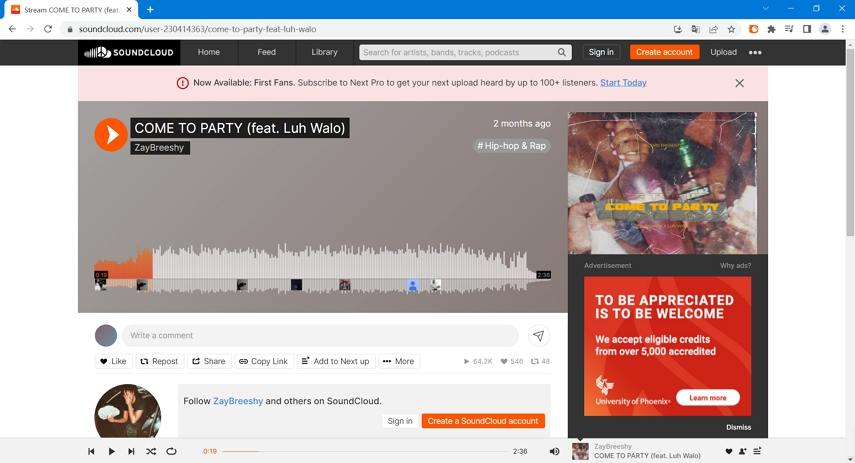

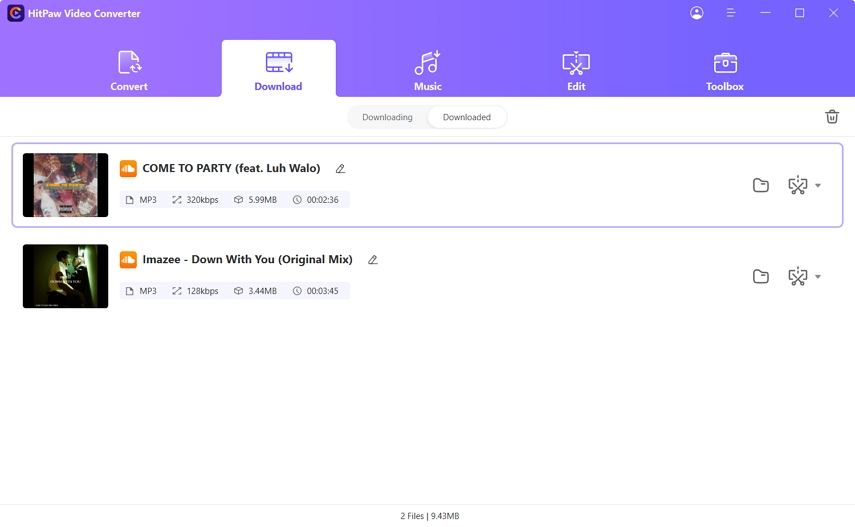
 HitPaw Edimakor
HitPaw Edimakor HitPaw FotorPea
HitPaw FotorPea

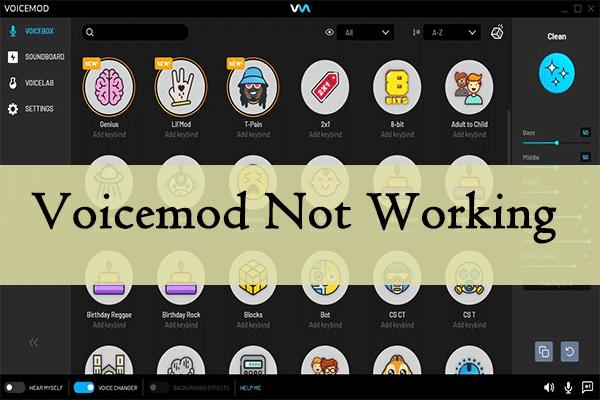

Teile diesen Artikel:
Wählen Sie die Produktbewertung:
Joshua Hill
Chefredakteur
Ich bin seit über fünf Jahren als Freiberufler tätig. Es ist immer beeindruckend Wenn ich Neues entdecke Dinge und die neuesten Erkenntnisse, das beeindruckt mich immer wieder. Ich denke, das Leben ist grenzenlos.
Alle Artikel anzeigenKommentar hinterlassen
Erstellen Sie Ihre Rezension für HitPaw-Artikel